
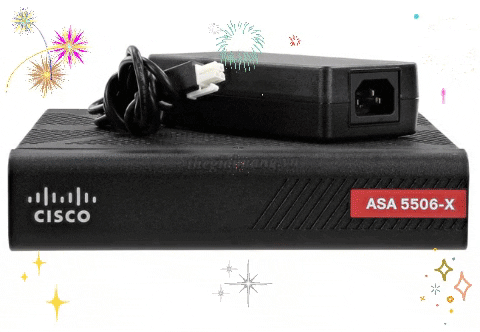
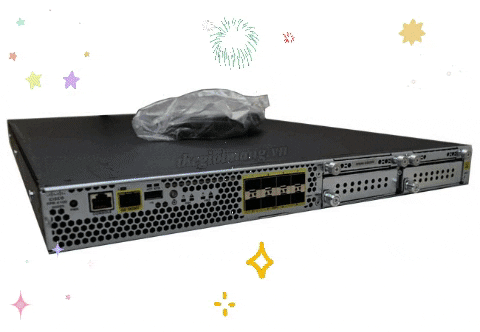


Theo dõi gói tin (Packet Tracer) trên tường lửa Firewall Cisco để khắc phục sự cố mạng
Thảo luận trong 'Firewall Cisco' bắt đầu bởi khuyen, 15/5/18.

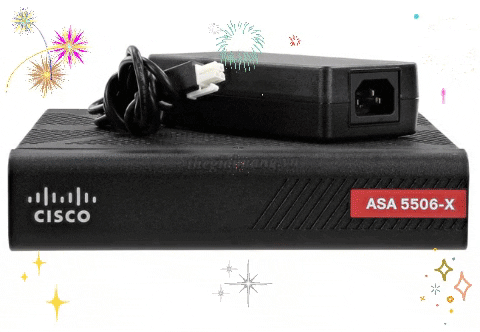
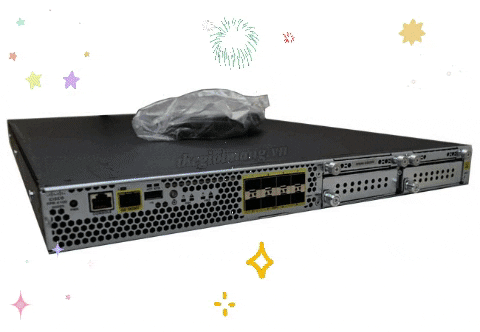


Thảo luận trong 'Firewall Cisco' bắt đầu bởi khuyen, 15/5/18.